IPad: Cum să Introduci sau Să Scoți Cartela SIM
Învățați cum să accesați cartela SIM pe Apple iPad cu acest tutorial.

Dropbox poate să nu detecteze uneori fotografiile pe care le-ați făcut recent pe iPhone. Când se întâmplă acest lucru, este posibil să primiți următorul mesaj de eroare: „ Dropbox nu a putut găsi fotografii sau videoclipuri noi pe iPhone ”. Reporniți telefonul și dacă această soluție rapidă nu ajută, urmați soluțiile de mai jos.
Cuprins
Ce să faci dacă Dropbox nu a putut găsi fotografii noi pe iPhone
Resetați încărcările camerei
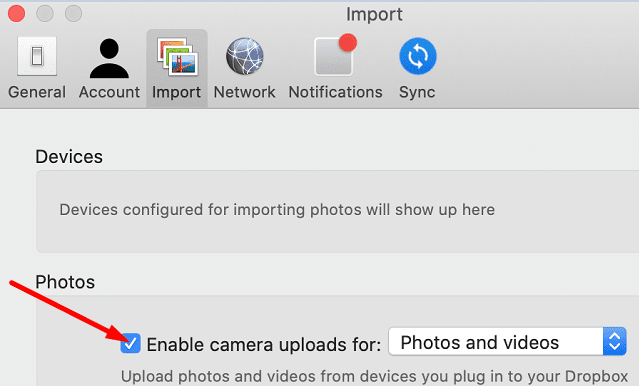
Prin reactivarea încărcărilor camerei, veți reseta setările de încărcare a camerei pentru toate dispozitivele dvs. Data viitoare când vă conectați iPhone-ul, Dropbox vă va solicita să confirmați că doriți să importați imagini de pe dispozitiv.
Deconectați Dropbox
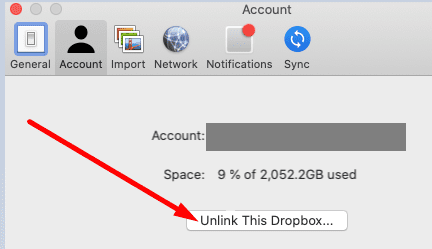
Rețineți că poate fi necesar să vă deconectați și să vă reconectați Dropbox de fiecare dată când trebuie să încărcăm fotografii noi. Poate că aceasta nu este cea mai convenabilă soluție, dar mulți utilizatori au confirmat că a funcționat.
Dacă nu rulați cea mai recentă versiune iOS pe telefon, accesați Setări , selectați General , atingeți Actualizare software și căutați actualizări. Asigurați-vă că ambele versiuni iOS și macOS sunt actualizate.
Reinstalați Dropbox
Dacă problema persistă și Dropbox încă nu reușește să detecteze și să sincronizeze fotografii noi, dezinstalează aplicația de pe iPhone și Mac. Reporniți dispozitivele, instalați Dropbox din nou și verificați dacă observați îmbunătățiri.
Concluzie
Dacă Dropbox nu poate găsi fotografii noi pe iPhone, asigurați-vă că rulați cele mai recente versiuni ale aplicației iOS și Dropbox. În plus, resetați setările de încărcare a camerei și deconectați Dropbox-ul. Sperăm că ați reușit să remediați problema cu ajutorul acestui ghid. Simțiți-vă liber să împărtășiți feedback-ul dvs. în comentariile de mai jos.
Învățați cum să accesați cartela SIM pe Apple iPad cu acest tutorial.
În această postare, discutăm cum să rezolvăm o problemă în care navigarea pe hartă și caracteristicile GPS nu funcționează corect pe Apple iPhone.
Aflați cum să remediați notificarea „SIM-ul dvs. a trimis un mesaj text” pe iPhone. Soluții ușor de urmat pentru a rezolva această problemă.
Dacă dețineți un iPhone și aveți probleme la ștergerea mesajelor nedorite, actualizați-vă dispozitivul. Apoi ștergeți e-mailurile Coș de gunoi de pe server.
Aruncă rapid un indicator în Google Maps pentru a obține o locație exactă pe care să o partajezi prietenilor. Vedeți cum să aruncați un cod Google Maps pe iPadOS 14, Android și desktop.
Codul de eroare 5823 este specific dispozitivelor iPhone și iPad. Apare atunci când utilizatorii încearcă să-și salveze înregistrarea de pe ecran.
Dacă Dropbox nu poate găsi și încărca fotografii noi de pe iPhone, asigurați-vă că rulați cele mai recente versiuni ale aplicației iOS și Dropbox.
Ușurează lectura în Safari și mărește dimensiunea; Iată cum.
Dacă nu puteți utiliza Signal pe iOS, verificați actualizările aplicației și iOS. Apoi editați permisiunile aplicației, dezactivați Modul de consum redus și reinstalați aplicația.
O soluție bună pentru adăugarea de semnături la mesajele text de pe iPhone-ul tău Apple.






